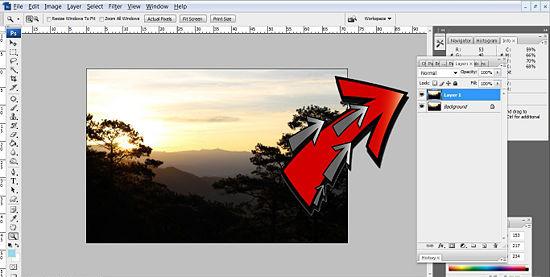Wie in Photoshop, um den Hintergrund um das Bild zu entfernen?
Bei der Arbeit mit Grafikdateien ist es oftEs ist erforderlich, den Hintergrund um ein Objekt herum zu entfernen. Dies kann auf das Einfügen dieses Elements der Fotografie in eine Art von Komposition oder auf den Wunsch zurückzuführen sein, den Hintergrund des Bildes zu ersetzen. In diesem Zusammenhang stellt sich eine häufig gestellte Frage: "Wie kann ich den Hintergrund eines Fotos in Photoshop löschen?"
Einen einfachen Hintergrund entfernen
In Anbetracht des Problems, den Hintergrund zu reinigenFotos, es lohnt sich, separat zu überlegen, wie Sie schnell einen Hintergrund entfernen, der in Photoshop einen einheitlichen Farbton hat. Dies wird die zusätzliche Arbeit vermeiden, die erforderlich ist, wenn der farbige Teil des Bildes entfernt wird.

Bevor Sie das erforderliche Fragment löschenFotos, es ist notwendig, hervorzuheben. Dies kann auf viele verschiedene Arten geschehen, aber wenn Sie eine bestimmte Farbnuance hervorheben möchten, gibt es in Photoshop ein spezielles Tool, mit dem Sie dies so schnell wie möglich tun können. Wenn Sie im Schnellzugriffsfeld den Menüpunkt "Auswahl" auswählen, müssen Sie den Punkt "Farbbereich" finden.
Wählen Sie im folgenden Fenster das Werkzeug ausPipettieren Sie und klicken Sie auf den Hintergrund, den Sie auswählen möchten. Mit Hilfe der Schieberegler wird nur der ausgewählte Bereich angepasst und "Ja" angeklickt. Das Ergebnis dieser Aktionen ist die Auswahl aller Bereiche des Fotos, die die ausgewählte Farbe enthalten. Um zu löschen, müssen Sie die "Entf" -Taste auf der Tastatur drücken. Diese Methode ist eine der einfachsten, um das Problem qualitativ zu lösen, wie in "Photoshop", um den Hintergrund zu entfernen.
"Magische" Reinigung
Das Analogon dieser Hintergrundentfernung ist das Werkzeug.Ein Radierer, der diese Aktion noch schneller ausführen kann. Um dies zu tun, wählen Sie einfach den Magic Eraser und klicken Sie einmal auf den Hintergrund - als Ergebnis wird ein Schachbrett Hintergrund an seiner Stelle erscheinen, die das Vorhandensein eines transparenten Teils des Fotos symbolisiert. Der Nachteil dieses Ansatzes ist die fehlende Kontrolle über den Bereich, der im Gegensatz zur Verwendung der Schnellauswahl entfernt wird.
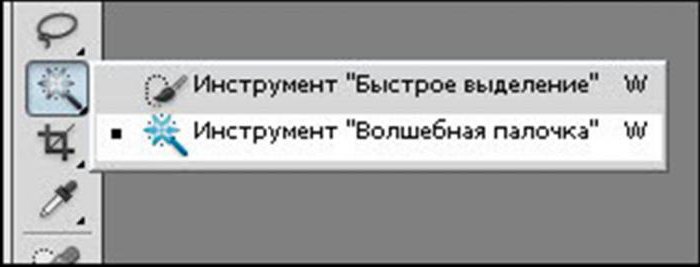
Um Kontrolle darüber zu geben, wieUm den Hintergrund in Photoshop ohne Folgen für den Rest des Fotos zu entfernen, sollten Sie ein anderes "magisches" Werkzeug verwenden, das mit einem ähnlichen Algorithmus mit einem Radiergummi arbeitet, aber eine Auswahl statt des Löschens vornimmt. Es gibt zwei solche Werkzeuge und sie führen die gleichen Aktionen aus - "Zauberstab" und "Schnellauswahl". Der einzige Unterschied besteht darin, dass der "Zauberstab" eine schrittweise Farbtonauswahl erfordert, und die Auswahl ermöglicht Ihnen, den Mauszeiger über einen großen Bereich des Bildes auf einmal zu halten.
Schneller Maskenmodus
Vorherige Ansätze - die Antwort auf die Frage, wie zu entfernenweißer Hintergrund. In "Photoshop" ist es zusätzlich zu monochromen Hintergründen möglich, zu löschen und mehrfarbig zu gestalten. Ein solcher Bedarf kann entstehen, wenn eine unpassende Landschaft dargestellt wird. So, wie man den Hintergrund in Photoshop entfernt?

Für die genaue Entfernung eines notwendigen Teils des FotosEs gibt auch mehrere Möglichkeiten. Der erste ist die Verwendung der "Quick Mask". Maske - ein spezieller Mechanismus, der den Benutzer mit Zeichenwerkzeugen ermöglicht das Gebiet zu übermalen Sie auswählen möchten. Um schnell auf den „Quick Mask“ zu springen ist genug, um auf der Tastatur drücken, um die Buchstaben Q. Dann mit einem Pinsel und Radiergummi muß einen Teil des Bildes malen, die entfernt werden sollen. Rückkehr zum Normalbetrieb durch die gleiche Taste drücken, stellen wir fest, dass die erforderliche Fläche des Bildes markiert ist - für seine Entfernung der Entf-Taste vertraut drücken muß.
Entfernen Sie den Hintergrund mit Lasso
Falls das Objekt um das benötigt wirdWählen Sie den Hintergrund, hat ziemlich klare Grenzen, dann gibt es eine andere bequeme Möglichkeit, den Hintergrund in Photoshop zu entfernen. Verwenden Sie dazu das Werkzeug "Lasso". Es wird dem Benutzer in drei Formen bereitgestellt. Der erste hat einen ähnlichen Namen, "Lasso" - es erlaubt Ihnen, beliebig Linien für die zukünftige Auswahl des Gebiets zu zeichnen. Mit seiner Hilfe ist es schwierig, das benötigte Teil genau auszuwählen, daher werden zwei weitere Versionen des Werkzeugs häufiger verwendet.

Der nächste ist "Polygonal Lasso" - mit seinemMit ihm können Sie eine Auswahl mit geraden Linien zeichnen. Auf diese Weise können Sie eine klare Grenze ziehen, zum Beispiel um Gebäude oder eckige geometrische Formen.
Für komplexere Elemente wie SilhouetteMenschen, sollte das "magnetische Lasso" verwenden. Es bewegt sich dank seines Handlungsalgorithmus entlang der Kontur des Objekts und bestimmt es anhand des Unterschieds der Farben - es genügt, den Mauszeiger ungefähr um das Fotoelement zu halten.

Als Ergebnis der Verwendung des "Lasso" wird hervorgehobenElement selbst. Um zu löschen, sollte die Auswahl durch Drücken der Tastenkombination Strg + I invertiert werden und Sie können den Hintergrund löschen.
Andere Möglichkeiten
Es ist erwähnenswert, dass, wie"Photoshop" entfernt den Hintergrund, Sie können ein paar verschiedene Möglichkeiten finden. Die meisten von ihnen sind jedoch ziemlich schwierig, so dass Sie die Löschung deutlicher machen können. Sie können jedoch mit einfacheren Mitteln ein gutes Ergebnis erzielen, indem Sie ein wenig mehr Mühe und Mühe darauf verwenden und vielleicht sogar ein wenig Zeit sparen.